
Turinys:
- 1 žingsnis: INSUMOS DE LA APLICACIÓN
- 2 žingsnis: ARQUITECTURA DE LA SOLUCIÓN
- 3 žingsnis: WS-RPI: ACTUALIZAR LA RASPBERRY PI & INSTALAR CABECERAS DEL OS
- 4 žingsnis: WS-RPI: DESCARGAR EL PROGRAMINĖ ĮRANGA DE LA APLICACIÓN
- 5 žingsnis: WS-RPI: INSTALAR LIBRERÍAS NECESARIAS
- 6 žingsnis: WS-RPI: COMPILAR E INSTALAR EL DRIVER DE LA TARJETA INALÁMBRICA
- 7 žingsnis: WS-RPI: INSTALAR HERRAMIENTA AIRCRACK-NG
- 8 žingsnis: WS-RPI: VERIFICAR VERSIÓN DE PYTHON
- 9 veiksmas: WS-RPI: INSTALAR MYSQL
- 10 veiksmas: WS-RPI: INSTALAR NODEJS & EXPRESS
- 11 veiksmas: WS-RPI: CONFIGURACIÓN BASE DE DATOS
- 12 veiksmas: WS-RPI: CONFIGURACIÓN SCRIPT & SERVICIOS
- 13 žingsnis: WS-RPI: INICIAR TAREAS PROGRAMADAS
- 14 žingsnis: WS-RPI: CONFIGURACIÓN DE RED
- 15 žingsnis: WS-RPI: CONFIGURACIÓN PERMANENTE
- 16 žingsnis: WS-RPI: VERIFICAR FUNCIONAMIENTO
- 17 žingsnis: WS-RPI: „Estado General Del Dispositivo“
- 18 veiksmas: WS-RPI: „Cambiar Configuración Del Dispositivo“
- 19 veiksmas: DACS: CONFIGURACIÓN
- 20 žingsnis: DACS: INSTALACIÓN DEL AMBIENTE VIRTUALIZADO
- 21 žingsnis: DACS: IMPORTAR EL DISCO EN EL PROGRAMINĖ ĮRANGA DE VIRTUALIZACIÓN
- 22 žingsnis: DACS: INICIAR LA MÁQUINA VIRTUAL
- 23 žingsnis: DAC-S: ACCEDER a LA APLICACIÓN DE GESTIÓN
- 24 veiksmas: DAC-S: MENIU PRINCIPAL
- 25 žingsnis: DAC-S: MENÚ DE CONFIGURACIÓN
- 26 žingsnis: DAC-S: MENÚ „WS-RPI“
- 27 veiksmas: DAC-S: CONFIGURAR EL WS-RPI
- 28 žingsnis: DAC-S: MENÚ „LISTADO DE WS-RPI INALÁMBRICOS“
- 29 žingsnis: DAC-S: MENÚ „PLANO“
- 30 žingsnis: DAC-S: MENÚ „GESTIÓN DE ALERTAS“
- 31 žingsnis: DAC-S: ARQUITECTURA
- 32 žingsnis: DAC-S: ACCEDER AL CÓDIGO FUENTE DEL FRONTEND
- 33 žingsnis: DAC-S: ACCEDER AL CÓDIGO FUENTE DEL BACKEND
- 34 žingsnis: DAC-S: ACCESO a LA BASE DE DATOS
- Autorius John Day [email protected].
- Public 2024-01-30 10:44.
- Paskutinį kartą keistas 2025-06-01 06:09.
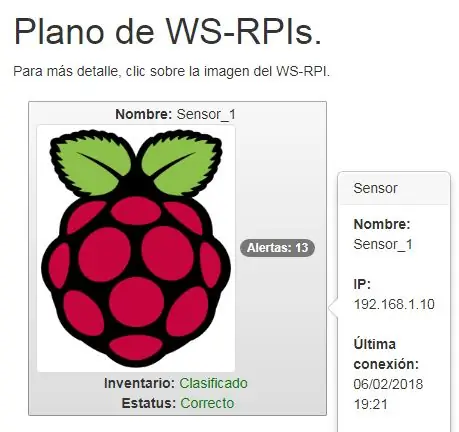
Saludos lektoriai.
Iš anksto pateikiama instrukcija ir una guia de como desarrollar un system de monitororeo de puntos de acceso inalámbricos no autorizados utilizando una Raspberry PI.
Este sistema fue desarrollado como parte de un trabajo de tyrimui de tesis de maestría de la Universidad Cenfotec de Costa Rica.
La aplicación esta conformada por dos elementos básicos, un dispositivo de monitororeo (Rasberry PI) el cual se encarga de recolectar señales inalámbricas del espacio físico que se desea monitororear, para posteriormente enviar dicha informationción al segundo elemento, un software deeise encarga de analizar el comportamiento y patrones de las señales, en caso de detectar algún tipo de anomalía genera las alertas necesarias.
Instrukcijos, skirtos dalijimui ir sekimui, pagrindinės ir sudėtinės konstrukcijos, skirtos monitoriui, skirtos denomina WS-RPI, mientras que la segunda parte consiste en como conkonfigurar el software de control y gestión el cual se denomina DAC-S.
1 žingsnis: INSUMOS DE LA APLICACIÓN
- Rasberry PI 3.
- Rasų versijos branduolys 4.9.*.
- „Python“2.7.9.
- „MySql“14.14.
- Belaidė kortelė „Alfa AWUS036ACH“.
- Mazgas 4.8.
- 2 Vadovavo.
- 1 atsparumas 220 omų.
- „Oracle Virtual Box“.
2 žingsnis: ARQUITECTURA DE LA SOLUCIÓN
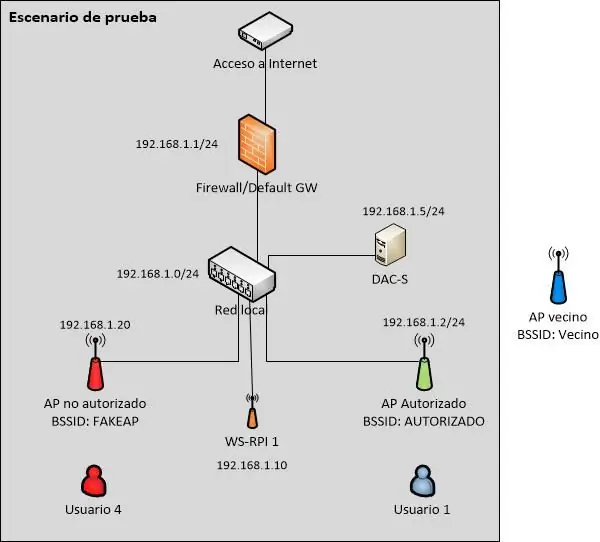
Jei norite, kad sprendimas būtų paruoštas, jis turi būti pateiktas, kai reikia ieškoti vietos donde, kuris yra įdiegtas DAC-S, WS-RPI, prieinamas prie įnašo, nesvarbu, koks yra autorizato ir senojo autoriaus vardas.
Como se muestra en la imagen se propone crear una red local con el segmento de red 192.168.1.0/24, pues en este segmento de red se encuentran las directcciones IP que poseen el DAC-S (192.168.1.5) y la WS-RPI (192.168.1.10) su defektu.
En la red local también se propone que exista un equipo con la directcción de red 192.168.1.1, el cual funge como corta fuegos y default Gateway.
Por último, al punto de acceso autorizado se le asigno la directcción de red 192.168.1.2 ir ESSID „Autorizado“.
3 žingsnis: WS-RPI: ACTUALIZAR LA RASPBERRY PI & INSTALAR CABECERAS DEL OS
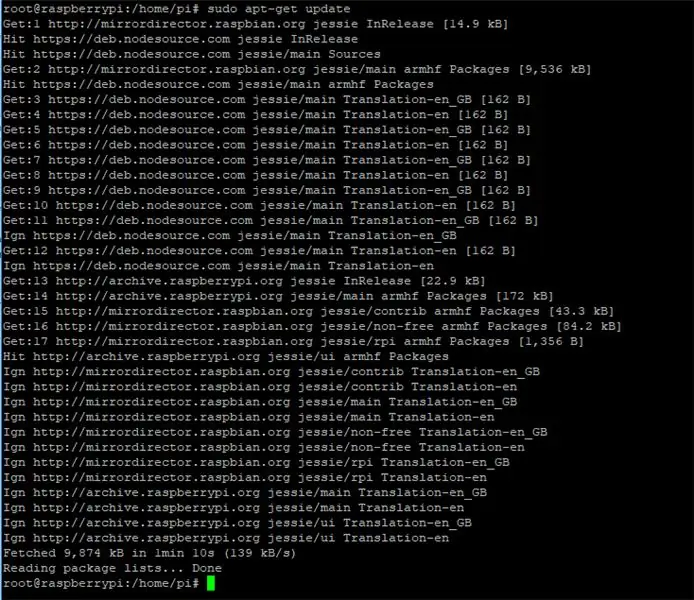
Iniciamos la Raspberry PI, la cual se puede acceder mediante interfaz gráfica o mediante SSH (requiere configuración adicional), lo primero que se va a realizar es realizar la versión del system operativo e instalar las cabeceras del system operativo, para esto se ejecutan los siguientes Komandos:
Iniciar sesión como super administratorius:
sudo - su
Žiūrėkite „los siguientes comandos para descargar las cabeceras del system operativo y instalar aktualization en caso de que haya disponibles“:
- apt-get atnaujinimas
- apt-get atnaujinimas
- sudo apt-get install raspberrypi-kernel-headers
4 žingsnis: WS-RPI: DESCARGAR EL PROGRAMINĖ ĮRANGA DE LA APLICACIÓN
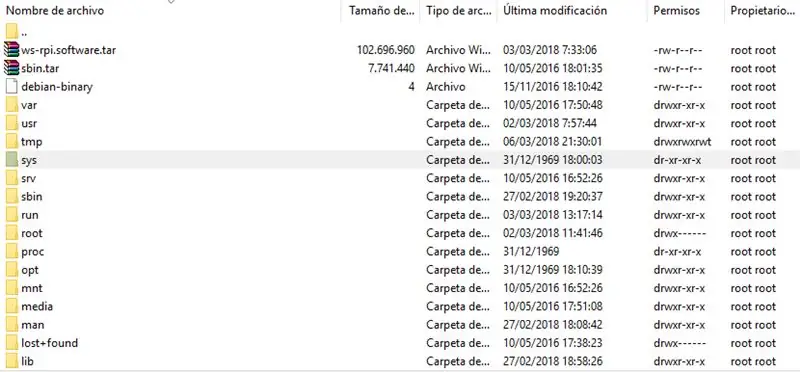
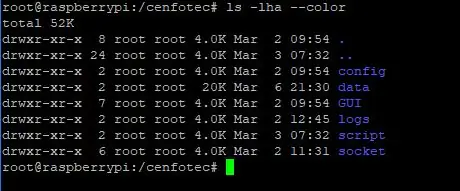
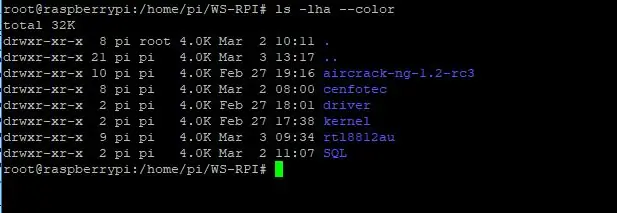
Una vez se tiene aktualizacija el sistemos operacinė sistema de la PI, se procedu a instalar las fuentes del proyecto WS_RPI, para esto se debe descargar el archivo ws-rpi.software.tar y se debe colocar en el directorio raíz / del system operativo de la Aviečių PI.
Después de esto ejecutamos los siguientes comandos:
- cd /
- tar -xvf ws-rpi.software.tar
El último comando initia el process de descompresión de los archivos, generando los siguientes directorios en el system operation:
- /cenfotect
- Pagrindinis puslapis/pi/WS-RPI/
En dichos directorios se encuentran los recursos de programinės įrangos, reikalingos instaliacijai ir konfigūracijai, skirtai koreguoti programinės įrangos konfigūraciją, kad būtų galima nustatyti konkrečias situacijas ir nustatyti esą Guía.
5 žingsnis: WS-RPI: INSTALAR LIBRERÍAS NECESARIAS
Se instalan las librerías y herramientas necesarias para configurar el dispositivo, para esto se ejecutan los siguientes comandos:
- apt-get install libc6-dev
- apt-get install bc
- apt-get install libssl-dev libnl-3-dev libnl-genl-3-dev ethtool
6 žingsnis: WS-RPI: COMPILAR E INSTALAR EL DRIVER DE LA TARJETA INALÁMBRICA
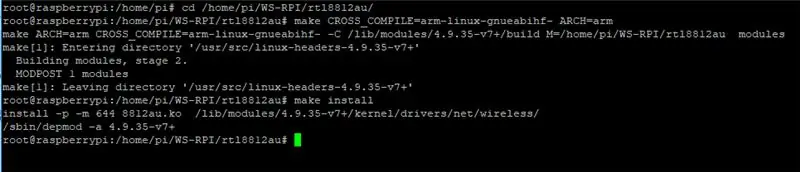
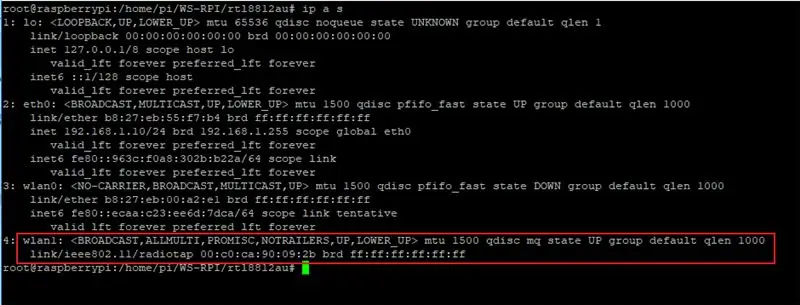
„Alfa AWUS036ACH“realizuojantis funkcijų, eskadrinių seansų, debido a que la tiekimo integrada de la PI no soporta trabajara en modo monitor y no no pozose soporte para trabajar en frecucias de 5. automatinis tyrimas.
Para poder utilizar esta tarjeta se debe compilar and instalar el driver de forma manual, pues al momento de desarrollar la tyrimus be se encontraba disponible en el repositorio de paquetes del system operativo.
Pateikite kompiliavimo tvarkyklę vairuotojui, norėdami gauti garantiją, kad ji bus teikiama, ir susieja a la PI.
- cd/home/pi/WS-RPI/rtl8812au/
- padaryti CROSS_COMPILE = arm-linux-gnueabihf- ARCH = arm
- diegti
Reiniciamos el dispositivo para verifica que el driver cargue correctamente:
iniciatyva 6
Una vez la Raspberry se ha reiniciado, verificamos que el modulo se initió correctamente, para esto verificamos que la PI reconozca la tarjeta wlan1, verificamos corriendo el siguiente comando:
ip ir s
7 žingsnis: WS-RPI: INSTALAR HERRAMIENTA AIRCRACK-NG
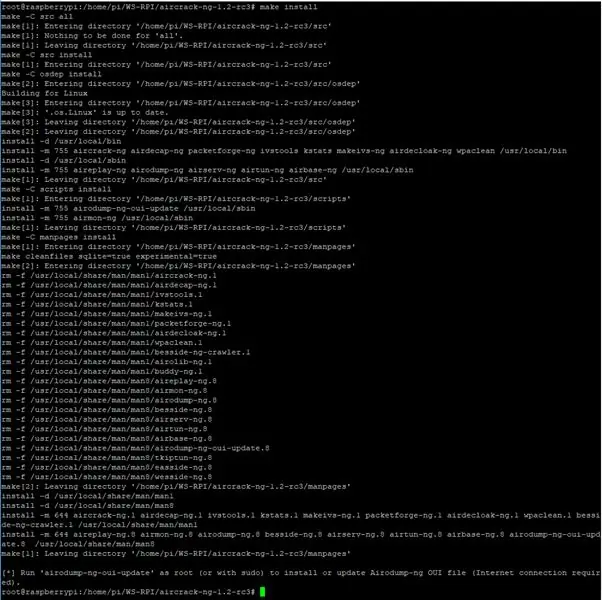

Vykdykite instaliacinį „herramienta aircrack-ng“, esto se ejecutan los siguientes
Komandos:
- cd /home/pi/WS-RPI/aircrack-ng-1.2-rc3/
- padaryti
- diegti
- „airodump-ng-oui-update“
8 žingsnis: WS-RPI: VERIFICAR VERSIÓN DE PYTHON

„Python 2.7“programinės įrangos dalis, skirta naudoti „Python 2.7“programinėje įrangoje, įdiegta naudojant „Python 2.7“programą, įdiegta naudojant „PI“defektą, patvirtinantį versiją, kad būtų galima patikrinti, ar ši programa yra išleista:
„Python“- V
9 veiksmas: WS-RPI: INSTALAR MYSQL
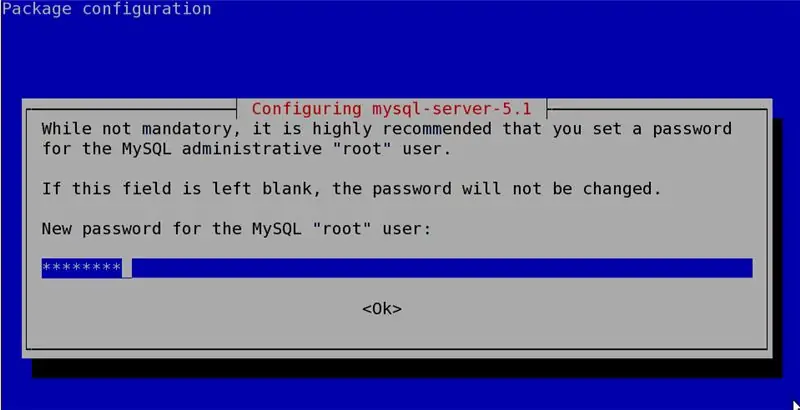
Įdiekite „MySQL“ir priklausykite nuo priklausomybės, el. Išsami informacija apie komiksus:
- apt-get install python2.7-mysqldb
- apt-get install mysql-server-trūksta pataisos
Cuando la instalación se encuentra en progresso, se muestra una ventana que solicita la contraseña de administración del MySQL, se debe ingresar el valor de la siguiente contraseña por defekte: R45p1Mysql2017.
Posterior a esto se oprime el botón aceptar hasta que la instalación se dé por finalizada.
10 veiksmas: WS-RPI: INSTALAR NODEJS & EXPRESS
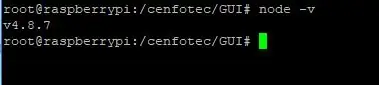
La GUI de la aplicación se desarrollóutilizando el lenguaje de programción NodeJS 4.8, Raspberry por defekto trae instalado este lenguaje, pero es una versión bastante desactualizada, para aktualios los binarios a la versión requerida se deben ejeesar
- curl -sL https://deb.nodesource.com/setup_4.x | sudo bash -
- apt -get install nodejs -y
- apt-get install node-gyp
Se verifica que el nodejs se haya instalado correctamente ejecutando el siguiente comando:
mazgas -v
El cual deberá mostrar que la versión es la 4.8.7.
Después se debe ir a la carpeta del proyecto donde se encuentran los códigos fuentes, y se instalan las dependencias para que funcionen correctamente, para esto se ejecutan los siguientes comandos:
- cd/cenfotec/GUI/
- npm įdiegti
11 veiksmas: WS-RPI: CONFIGURACIÓN BASE DE DATOS
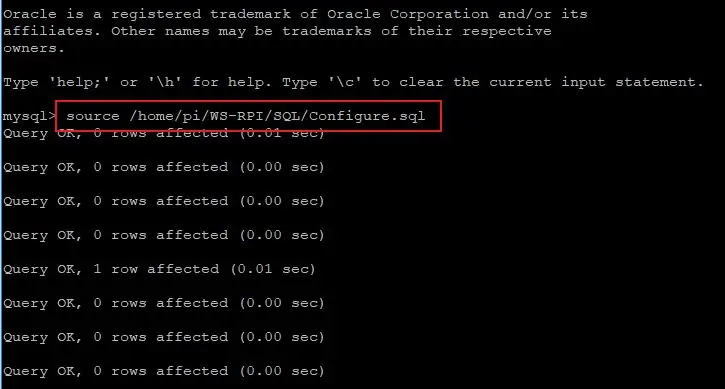
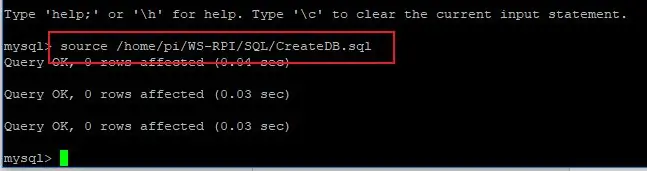
Peržiūrėkite „MySQL“super administratorių ir naudokite „SuperSQL“administratorių, kuris atsako, kaip įdiegti dicho programą.
Naudokite „MySQL“administravimo administravimo ir valdymo sistemą:
/home/pi/WS-RPI/SQL/Configure.sql
Ahora se crea la estructura de base de datos:
šaltinis /home/pi/WS-RPI/SQL/CreateDB.sql
Žiūrėkite „MySql“komandų gestorių su el.
išeiti
12 veiksmas: WS-RPI: CONFIGURACIÓN SCRIPT & SERVICIOS
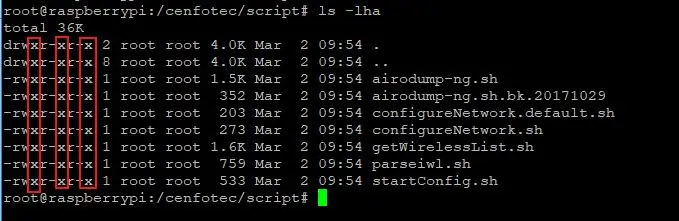
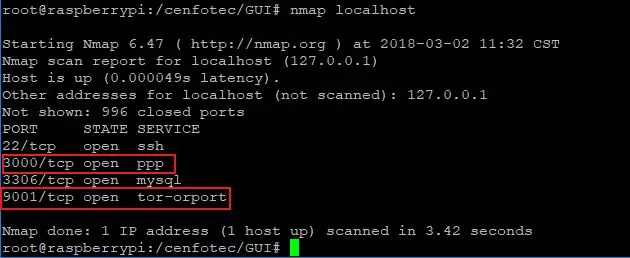
Ejecutamos los siguientes comandos para realizar las configuraciones:
- cd/cenfotec/script/
- chmod +x *
Patikrinkite, ar nėra scenarijų, kuriuos reikia atlikti, jei norite išleisti:
ls -lha
Ahora se crean los servicios que levantan la GUI y el socket de comunicación:
- cd/cenfotec/GUI/
- forever -service install wips -gui --script bin/www -p $ (dirname "$ (which forever)") -e "PATH =/usr/local/bin: $ PATH"
- visam laikui įdiegti lizdą -py -s /cenfotec/socket/main.py -f "-c '/usr/bin/python'"
Ahora se inician los servicios creados en los pasos anteriores:
- aptarnavimo lizdo paleidimas
- paslaugų servetėlės-gui start
Se verifica que los servicios se hayan iniciado correctamente verificando que los puertos 3000 y 9001 se encuentren disponibles en el dispositivo ejecutando el siguiente comando:
nmap localhost
13 žingsnis: WS-RPI: INICIAR TAREAS PROGRAMADAS
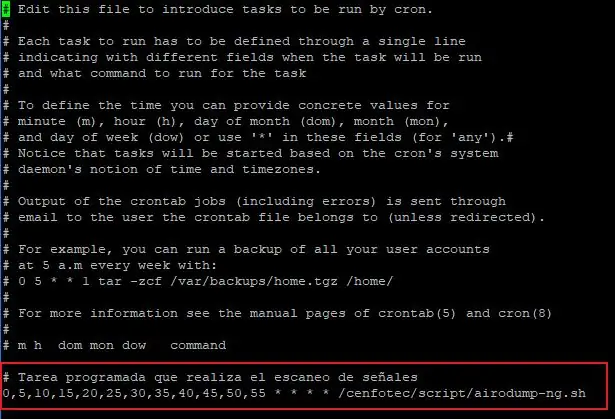

Žiūrėkite habilitan las tareas programadas ejecutando los siguientes comandos:
- service cron reload
- update-rc.d cron enable 2 3 4 5
- crontab -e
Susipažinkite su galutiniu archyvo galutiniu turiniu:
# Tarea programada que realiza el escaneo de señales0, 5, 10, 15, 20, 25, 30, 35, 40, 45, 50, 55 * * * * /cenfotec/script/airodump-ng.sh
14 žingsnis: WS-RPI: CONFIGURACIÓN DE RED
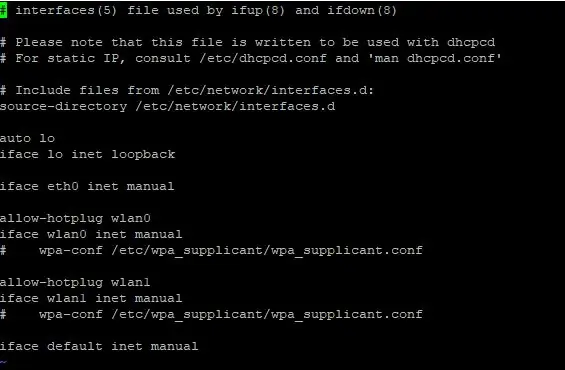
Ahora se procede a configurar la red de la PI, de tal forma que la configuración sea la que carga la aplicación de monitoreo, y no la que trae el dispositivo por defekto, para esto editamos el archivo/etc/network/interfaces con el editor de su preferencia, para este caso se utilizara vi.
Ejecutamos el siguiente comando:
vi/etc/network/interfaces
Dejamos el archivo de la siguiente manera:
# sąsajos (5) failas, kurį naudoja ifup (8) ir ifdown (8)# Atminkite, kad šis failas parašytas naudoti su dhcpcd# Dėl statinio IP ieškokite /etc/dhcpcd.conf ir 'man dhcpcd.conf'# Įtraukti failus iš /etc/network/interfaces.d: source-directory /etc/network/interfaces.dauto lo iface lo inet loopbackiface eth0 inet manualallow-hotplug wlan0 iface wlan0 inet manual # wpa-conf /etc/wpa_supplicant/wpa_supplicant.confallow -hotplug wlan1 iface wlan1 inet vadovas # wpa-conf /etc/wpa_supplicant/wpa_supplicant.confiface numatytasis inet vadovas
15 žingsnis: WS-RPI: CONFIGURACIÓN PERMANENTE
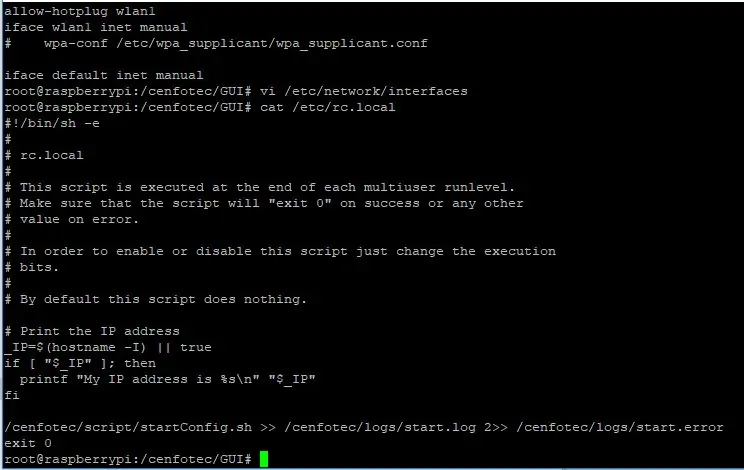
Nustatykite scenarijų, kad pradėtumėte konfigūruoti cuando el dispitivo carga el sistemos operaciją:
vi /etc/rc.local
Susitarimas dėl galutinio archyvo turinio:
/cenfotec/script/startConfig.sh >> /cenfotec/logs/start.log 2 >> /cenfotec/logs/start.errorexit 0
16 žingsnis: WS-RPI: VERIFICAR FUNCIONAMIENTO
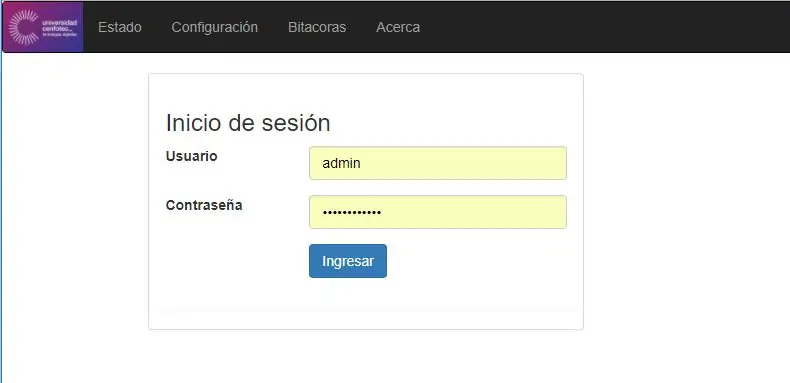

Jei norite baigti konfigūraciją, sukonfigūruoti reinicia el dispositivo, ejecutando el siguiente comando:
iniciatyva 6
Una vez el dispositivo cargue se deberá encender la luz led color amarilla de forma fija, esto es un indicador de que el dispositivo inicio correctamente pero a no no ha sido configurado. La directcción de red que carga por defekte es la 192.168.1.10.
Jei norite sužinoti, kokią informaciją galite gauti iš kompiuterio, naudodamiesi kompiuteriu ir naudodamiesi raudonaisiais kompiuteriais, naršykite internete ir naršykite žiniatinklyje.
192.168.1.10:3000/
Žiūrėkite, kaip pradėti GES vartotojo sąsajos konfigūraciją, disponuoti, naudoti ir prieštarauti, kad būtų sugedęs administratorius ir numatytasis administratorius.
17 žingsnis: WS-RPI: „Estado General Del Dispositivo“
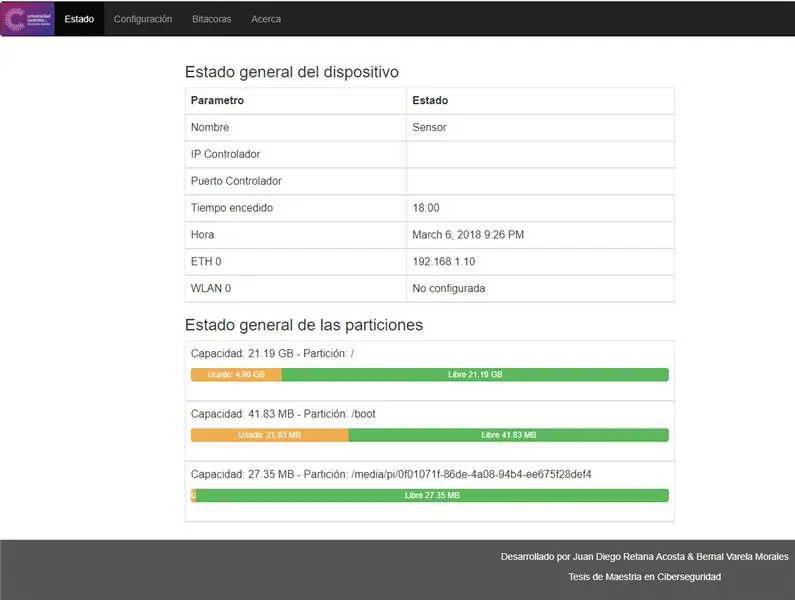
WS-RPI después de iniciar sesión en la system, despliega una pantalla de estado general del dispositivo, como nombre, directcción de red del controlador, puerto de gestión del controlador, tiempo encendido, hora, direcciones de red y estado de las partiones.
18 veiksmas: WS-RPI: „Cambiar Configuración Del Dispositivo“
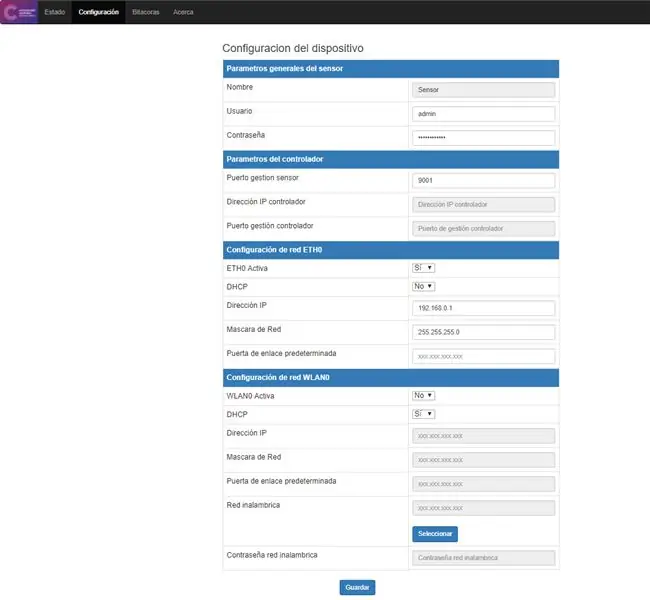
WS-RPI después de iniciar sesión en la system, despliega una pantalla de estado general del dispositivo, como nombre, directcción de red del controlador, puerto de gestión del controlador, tiempo encendido, hora, direcciones de red y estado de las partiones.
En caso de que se desee cambiar la configuración del dispositivo, una vez se haya iniciado sesión se puede oprimir sobre el botón “Configuración”, en el cual se pueden cambiar parámetros de red como usuario y contraseña de gestión, configuración de red, parámetros de duomenų bazė, įrašas.
19 veiksmas: DACS: CONFIGURACIÓN
„DAC-S“sistema yra modernaus dizaino ir diskovirtuali, elektroninė programinė įranga importuoja ir virtualizuoja programinę įrangą, skirtą „VirtualBox“arba „VMware Workstation Player“.
Virtualus diskotekos virtualus žaidimas, skirtas atsisiųsti URL: DAC-S Disco Virtual.
Naudokite virtualią virtualią diskoteką ir paleiskite virtualią programinę įrangą ir pradėkite operacinę sistemą, el. DAC-S iniciavimo automatiką ir vieną aplinką, kuri yra sukonfigūruota, kad būtų galima nustatyti komponentų ir programų naudojimo galimybes.
20 žingsnis: DACS: INSTALACIÓN DEL AMBIENTE VIRTUALIZADO

Įdiekite virtualios programinės įrangos „VirtualBox“programą, kurią galima tiesiogiai nukreipti:
Virtuali „Colocar los archivos del del virtual virtual“ir režisieriaus prieiga prie dofo el.
21 žingsnis: DACS: IMPORTAR EL DISCO EN EL PROGRAMINĖ ĮRANGA DE VIRTUALIZACIÓN
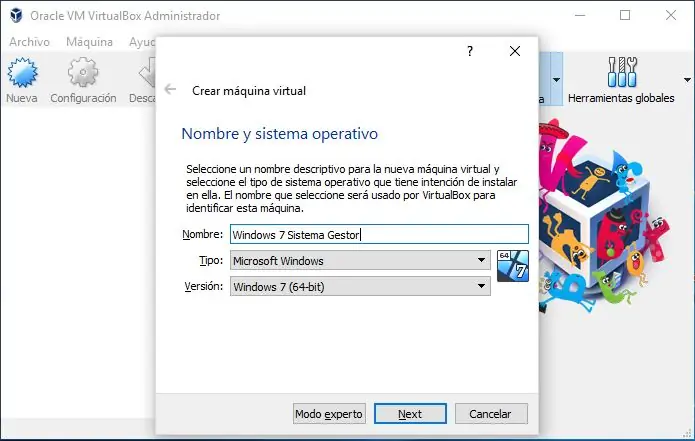
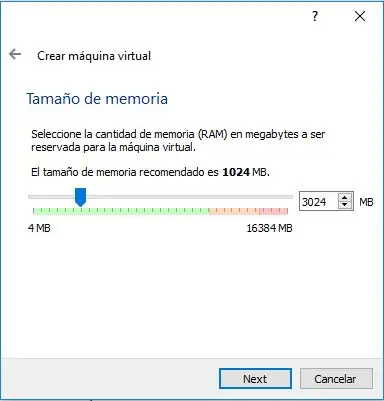
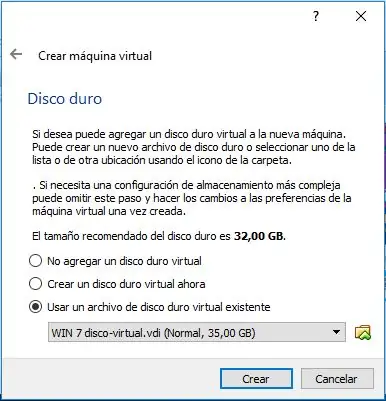
Kaip importuoti virtualią diskoteką ir virtualiąją programinę įrangą, skirtą „Oracle VirtualBox“virtualiai įdiegti programinę įrangą, kad būtų pašalintos šios sistemos:
- Atsisiųskite virtualios programos „VirtualBox“programinę įrangą.
- Spustelėkite „Nueva“, „Microsoft Windows“, „Windows 7 (64-bit)“operacinės sistemos „Microsoft Windows“, „Windows 7“(64 bitų) operacinę sistemą ir spustelėkite „Kitas“.
- Pasirinkite virtualią virtualios atminties RAM atmintinę.
- Pasirinktas disko pasirinkimas „Naudokitės virtualiu diskotekos archyvu“. Spustelėkite „Sobre el ícono de la carpeta“, virtualios virtualios diskotekos meniu ir paso anteriores ir pasirinkimo „WIN 7 disco-virtual“.
- Spustelėkite el „bot“„Crear“.
22 žingsnis: DACS: INICIAR LA MÁQUINA VIRTUAL
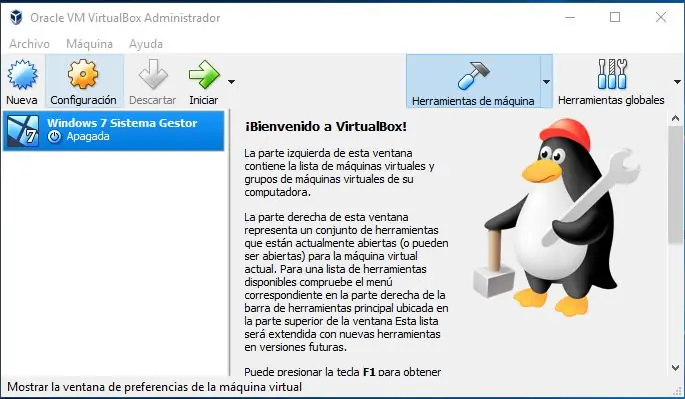
Par iniciar la máquina virtual, click sobre el botón “Iniciar” y esperar que se despliegue el escritorio del system operativo.
23 žingsnis: DAC-S: ACCEDER a LA APLICACIÓN DE GESTIÓN
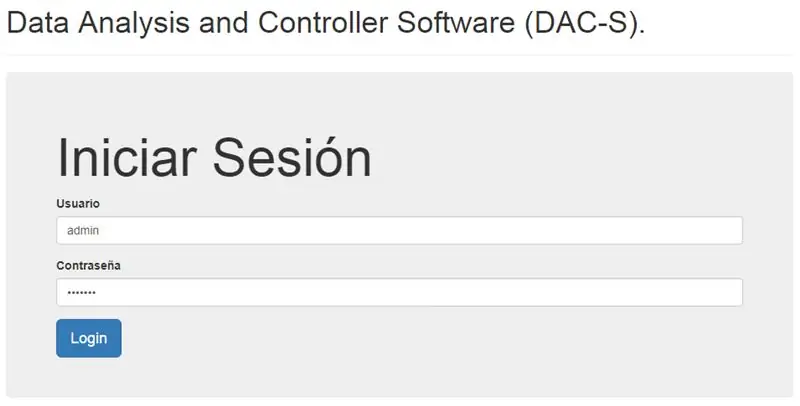
Una vez la maquina virtual haya iniciado, se puede ingresar al aplicación de gestión del DAC-S, para esto se deben seguir los siguientes pasos:
Patarimas ir naršymas, pavyzdžiui: „Google Chrome“.
Ingresar la siguiente directcción en el navegador: https:// localhost: 8080/dac-s/login
Naudojimas ir kontraversija. Naudokite defektą „admin“ir kontraversiją bei „pass123“.
24 veiksmas: DAC-S: MENIU PRINCIPAL
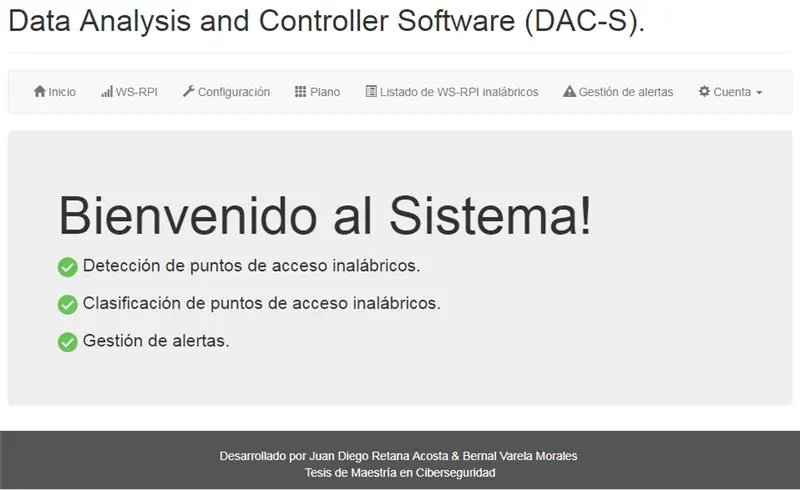
Después de iniciar sesión se muestra la pantalla de bienvenida al system y las opciones del menú de la aplicación.
25 žingsnis: DAC-S: MENÚ DE CONFIGURACIÓN
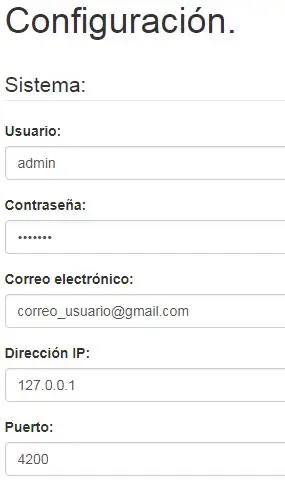
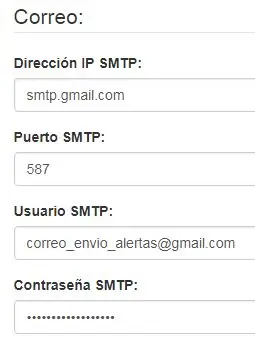
Naudokite DAC-S naudojimo rekomendacijas ir sukonfigūruokite los parámetros Requiredos por la aplicación para su funcionamiento.
Se ha dividido en tres secciones:
- Sistema: „De Correo Electronico“, „colre car el correo al cual desea recibir notificaciones“.
- Duomenų bazė: se gestionan los parámetros de conexión de base de datos, la maquina virtual se encuentra list para que no se theces modificar estos parámetros.
- Correo: Atitinkamai turi būti sukonfigūruotas servisas, skirtas koreguoti ir naudoti notifikavimo programą. Iš pradžių naudokite „Gmail“bendrąjį paslaugų teikėją. Jei norite sukonfigūruoti kempingą „Usuario SMTP“, tai atitinka „Gmail“koregavimo informaciją, skirtą pranešimams apie pavojų.
26 žingsnis: DAC-S: MENÚ „WS-RPI“
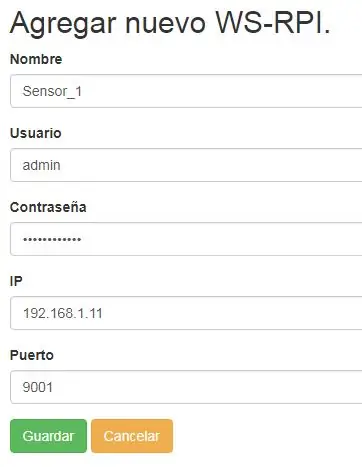
Išsamiai sutarkite su WS-RPI (belaidis jutiklis Raspberry PI) konfigūracija, iš anksto nustatykite derinį:
-
Dar spragtelėkite el icono + de color verde, el cual mostrará una pantalla solicitando los siguientes data:
- Pavadinimas: WS-RPI identifikavimo numeris.
- Naudojimas: WS-RPI gestiono naudojimas
- Kontraindikacija: WS-RPI kontrasto
- IP: WS-RPI raudonos asignada nuoroda.
- Puerto: puerto para establecer la conexión con el WS-RPI.
- Spustelėkite „El Guardian“. Seguidamente se mostrará el WS-RPI ir el listado.
27 veiksmas: DAC-S: CONFIGURAR EL WS-RPI
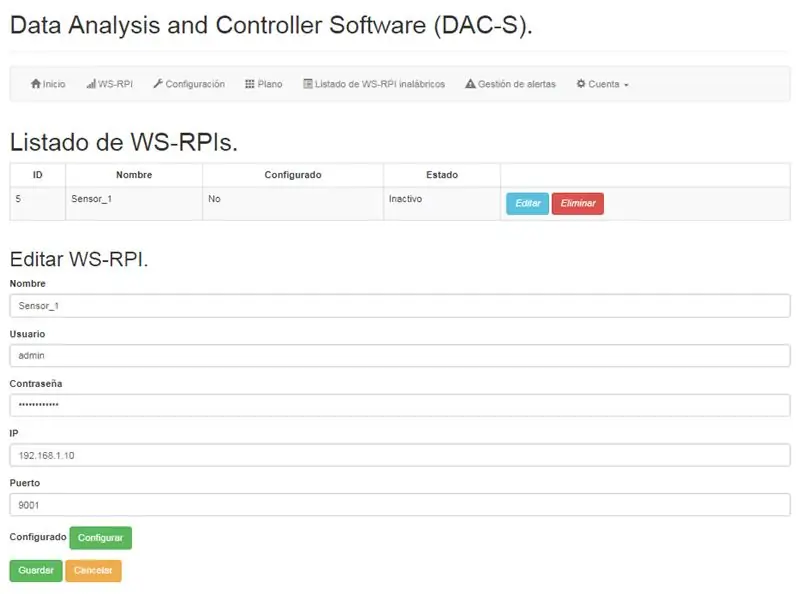
Sąrašas, tinkamas el. WS-RPI susitarimas iš anksto, dar kartą spustelėkite „Editar“. Nustatykite konfigūraciją ir patikrinkite, ar sistema yra suderinta su WS-RPI, ir spustelėkite „Configurar“. Jei norite sukonfigūruoti teisingą programinę įrangą, pasirinkite „WS-RPI configurado correctamente, proceda a guardar los cambios“.
Una vez se haya realizado la configuración se habilitará un nuevo campo “Estado”, el cual puede tener los siguientes valores:
- „Aktyvumas“: WS-RPI significa que el enentent list in para entrar en operación
- „Neaktyvus“: WS-RPI significa que el entrará en operación, pero se encuentra debidamente configurado.
Finalmente dar click sobre el botón “Guardar” para aplicar los cambios.
28 žingsnis: DAC-S: MENÚ „LISTADO DE WS-RPI INALÁMBRICOS“
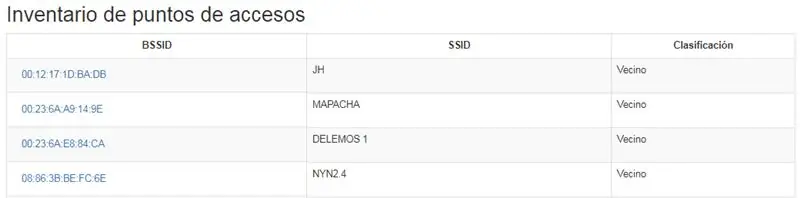
Muestra un listado de WS-RPI que se encuentran en estado “Activo”. Para cada WS-RPI se pueden realizar las siguientes operaciones.
- Išradimo scenarijus: paspauskite „Inventario“bot botą, ieškokite vienkartinio WS-RPI sąrašo.
- Almacenar el listado de puntos de acceso al dar click sobre el botón “Guardar”,.
- Klasifikacinis puntas: Prisiminkite „ClasificarAP“, kad pasiektumėte klasifikaciją, kad pasiektumėte aštrų aštrumo ir aštrumo kriterijų.
29 žingsnis: DAC-S: MENÚ „PLANO“
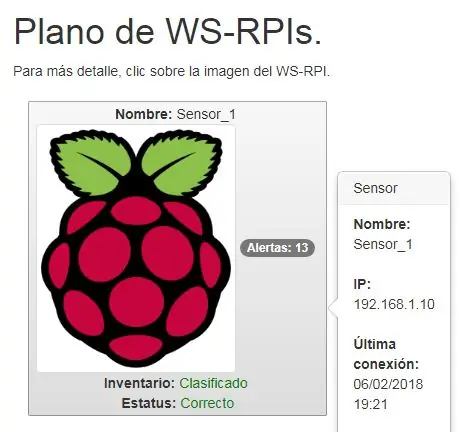
Muestra de forma gráfica los WS-RPI sutinka su DAC-S. Para Wada-WI-RPI konfigūracija su kita informacija:
- Nombre: atitinka WS-RPI.
- Išradimas: „Puede tener los siguientes valores“(„Sin inventario“, „Guardado“ir „Clasificado“), dauguma „Clasificado“spalvų ir spalvų derinio, „Clasificado“, lo cual indica que para ese WS-RPI ya se cuenta con una base de datos contra la cual comparar los nuevos puntos de acceso inalámbricos detectados y si atitinka generar alertas.
- Estatus: „Puede tener los siguientes valores“(„Sin estatus“, „Problema de configuración“, „Sin comunicación y Correcto“), dauguma „es“ir „color verde cuando contiene“Correcto “, lo cual indica que el WS-RPI se encuentra online.
- Įspėjimai: muestra el número de alertas que se han generado de ese WS-RPI y que aún no han sido atendidas.
- Kitos detalės: al Ware-WI-RPI vaizdo įrašų vizualizavimo informacija yra adicional como la IP y la fecha hora de la última conexión.
30 žingsnis: DAC-S: MENÚ „GESTIÓN DE ALERTAS“
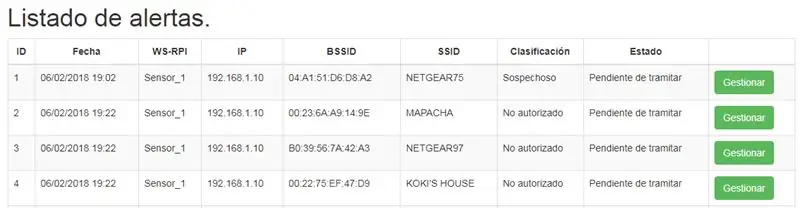
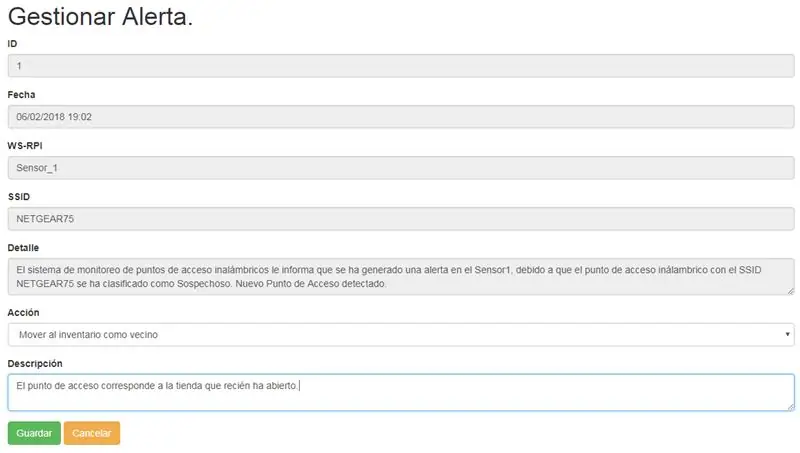

Muestra un listado de las alertas que se han Generado. Svarbus mencionar que para cada alerta generada también se envía and correcto de notificación al usuario administrador del sitio, informando sobre el evento.
Para visualizar más detalle sobre una alerta y poder gestionarla, se debe dar click sobre el botón “Gestionar”.
Los campos a los que debe prestar más atención son:
- Išsami informacija: „Opción donde se muestra informationción detallada sobre el punto de acceso detectado“.
- Veiksmas: De acuerdo al criterio del administrador de la aplicación, selecciona la acción a tomar, en este caso se ha seleccionado „Mover al inventario como vecino“, lo que signa que se sabe de donde proviene el punto de acceso y además se va a įtrauktas į duomenų bazės pagrindą.
- Aprašymas: Detalle asignado por el administrador de aplicación al momento de gestionar la alerta.
Para gestionar la alerta, dar click sobre el botón “Guardar”.
Seguidamente el sistema redirige al listado donde el estado de la alerta a cambiado and “Tramitada”.
31 žingsnis: DAC-S: ARQUITECTURA
„El DAC-S está compuesto por dos partes, la parte visual de gestión por parte del usuario (Frontend) y la parte de processamiento (Backend)
Naudojamos technologijos:
- Kampinis 4
- Pavasario batas
- Interneto paslaugų poilsis
- JPA
- Užmigdyti
- Mysql
Herramientas de desarrollo:
- „Spring Tool Suite“
- Aukščiausias tekstas
- „MySQL“darbastalis
Sąsaja:
Es la parte visual con la que el usuario interactúa con la aplicación. Esta desarrollado en Angular, un Framework de JavaScript de código abierto, mantenido por Google.
32 žingsnis: DAC-S: ACCEDER AL CÓDIGO FUENTE DEL FRONTEND
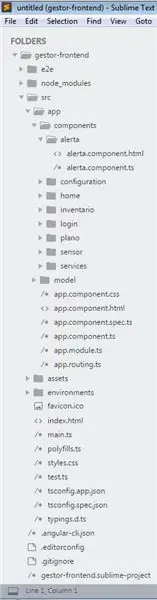
Paslaugos, skirtos prisijungti prie fono sistemos:
- Paveikslėlis ir tiesioginis pripažinimas „sublime_text - Acceso directo“.
- Dar doble click sobre el ícono para iniciar la herramienta de desarrollo, el cual mostrará el IDE con el código del proyecto para su análisis.
33 žingsnis: DAC-S: ACCEDER AL CÓDIGO FUENTE DEL BACKEND
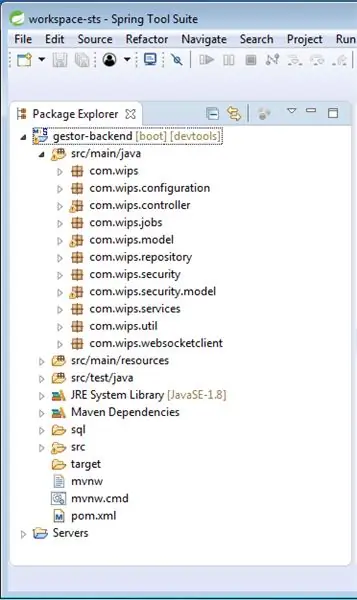
Este būdas sudaryti sudėtingus elementus:
„Servicios Web Rest“: interaktyvus entre el Frontend ir el Backend se da a través de servicios web. Estos servicios reciben las peticiones, ejecutan la lógica de processamien y devuelven respuesta a la aplicación del usuario
Los servicios web estan desarrollados en java. Se utilizó el entorno de desarrollo de la suite de herramientas de Spring („Spring Tool Suite“).
Dar daugiau išsamios informacijos apie aplinką:
- Atsisiųskite tiesioginį el. Laišką „STS - Acceso directo“.
- Žiūrėkite IDE de desarrollo con el código fuente del proyecto para su análisis.
34 žingsnis: DAC-S: ACCESO a LA BASE DE DATOS
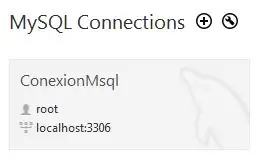
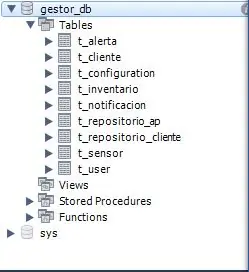
Duomenų bazės, naudojamos MySQL, nemokama technologija, skirta naudoti.
Jei norite prisijungti prie duomenų bazės, ją galite atidaryti, jei norite:
- Atsisiųskite tiesioginį „MySQL Workbench - Acceso directo“tiesioginio prisijungimo prierašą.
- Dar doble click sobre el ícono para abrir la aplicación.
- Pasinaudokite „ConexiónMsql“duomenų bazės pagrindu.
- Dar doble click sobre la conexión para accerer a la base de datos.
- Se muestra pantalla del IDE con la base de datos y las respectivas estructuras que la componentsen.
Rekomenduojamas:
Darbo su belaidžiu belaidžiu temperatūros ir vibracijos jutikliu pradžia: 7 žingsniai

Darbo su belaidžiu belaidžiu temperatūros ir vibracijos jutikliu pradžia: kartais vibracija sukelia rimtų problemų daugelyje programų. Nuo mašinos velenų ir guolių iki kietojo disko veikimo vibracija sukelia mašinos pažeidimus, ankstyvą pakeitimą, mažą našumą ir daro didelę įtaką tikslumui. Stebima
Kaip sukurti sėdėjimo laiko stebėjimo priemonę: 7 žingsniai

Kaip sukurti sėdėjimo laiko sekiklį: Šiame projekte bus naudojamas „Zio Qwiic“ultragarsinis atstumo jutiklis, skirtas aptikti ir sekti asmenį. Prietaisas bus strategiškai pastatytas ant ekrano/monitoriaus viršaus, atsisukęs į sėdintį asmenį, priešais jo kompiuterį. Projektas padės
Kaip sukurti komforto stebėjimo jutiklių stotį: 10 žingsnių (su nuotraukomis)

Kaip sukurti komforto stebėjimo jutiklių stotį: Šioje instrukcijoje aprašomas vadinamosios „Comfort Monitoring Station CoMoS“, kombinuoto jutiklio prietaiso, skirto aplinkos sąlygoms, dizainas ir konstrukcija, sukurta TUK, Technische Universität Ka
Penkiasdešimties metrų diapazono belaidis prieigos taškas su „TP Link WN7200ND“belaidžiu USB adapteriu „Raspbian Stretch“: 6 žingsniai

Penkiasdešimties metrų diapazono belaidis prieigos taškas su „TP Link WN7200ND“belaidžiu USB adapteriu „Raspbian Stretch“: „Raspberry Pi“puikiai tinka kurti saugius belaidžius prieigos taškus, tačiau jo diapazonas nėra geras, aš jį išplėtiau naudodamas „TP Link WN7200ND“belaidį USB adapterį. Noriu pasidalinti, kaip tai padarytiKodėl noriu naudoti aviečių pi vietoj maršrutizatoriaus? T
Kaip sukurti autonominį krepšinio žaidimo robotą, naudojant „IRobot“, sukurti kaip pagrindą: 7 žingsniai (su paveikslėliais)

Kaip sukurti autonominį krepšinio žaidimo robotą naudojant „IRobot“sukurti kaip pagrindą: tai mano įrašas, skirtas iššūkiui „iRobot Create“. Sunkiausia viso šio proceso dalis buvo nuspręsti, ką robotas ketina daryti. Norėjau pademonstruoti puikias „Create“savybes, kartu pridėdamas šiek tiek robo nuojautos. Visas mano
